Googleドライブクライアントソフトウェアを使用すると、コンピュータ、カメラ、またはSDカードからクラウドにファイルを自動的にバックアップできます。 Googleドライブ同期クライアント。便利かもしれませんが、セットアッププロセスに小さな不具合があります。 Googleドライブ同期をインストールして使用した後、WindowsサーチがGoogleドライブフォルダから結果を返さないことに気付いたかもしれません。
Googleドライブフォルダは次の場所にあります。
C:\ Users \ {username} \ Google Drive
たとえば、私はという名前のファイルを持っています リッチFast.rtfを入手 Googleドライブ同期フォルダ内のファイル。
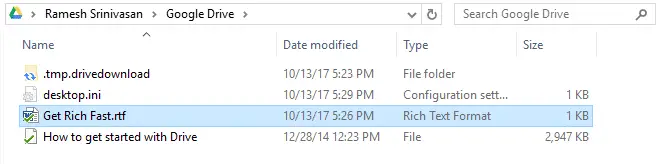
ただし、Windows Searchを使用して正確なファイル名を検索すると、「検索に一致するアイテムはありません」と返されます。
原因
これは、Googleドライブフォルダの権限エントリが欠落しているために発生します。 The システム アカウントは、そのコンテンツのインデックスを正常に作成するために、このフォルダーの読み取りまたはフルコントロールのアクセス許可を持っている必要があります。 既定では、Googleドライブのフォルダのアクセス許可は、アクセス許可が現在のユーザーアカウントにのみ付与され、フォルダの継承が無効になるように設定されています。 その結果、インデクサーはフォルダーの内容を読み取ることができません。
解決策:Googleドライブフォルダのアクセス許可を修正します
この問題を解決するには、次の手順を使用して、Googleドライブフォルダのアクセス許可を修正します。
1. 次の場所にあるGoogleドライブフォルダを開きます %userprofile%\ Googleドライブ
2. フォルダの空の領域を右クリックし、[プロパティ]をクリックします
3. [セキュリティ]タブをクリックします。
4. [詳細]をクリックします。
5. クリック 継承を有効にする ボタンをクリックし、をクリックします 申し込み.
これで、親から継承された追加の権限エントリが表示されます。これは、 %userprofile% フォルダ。
6. [OK]、[OK]の順にクリックして、ダイアログを閉じます。 これで、WindowsSearchはフォルダーの内容に正常にインデックスを付けることができるはずです。
7. しばらくすると、検索を実行すると、WindowsSearchはGoogleドライブフォルダからファイルを見つけるはずです。
参照: Googleドライブ同期クライアントは、ナビゲーションペインに特別なフォルダを固定しません。 これを行うには、記事のレジストリ修正を使用します Googleドライブ–ファイルエクスプローラーのナビゲーションペインに固定
1つの小さなリクエスト:この投稿が気に入った場合は、これを共有してください。
あなたからの1つの「小さな」共有は、このブログの成長に真剣に役立つでしょう。 いくつかの素晴らしい提案:- ピンする!
- お気に入りのブログ+ Facebook、Redditに共有してください
- ツイートしてください!